La nostra guida passo dopo passo ti aiuterà a installare il tuo nuovo software rapidamente e senza problemi.
Se non ha ancora una chiave di licenza, puoi acquistarla qui: vai al prodotto.
1. Il computer deve essere avviato tramite un supporto di boot. Per farlo, masterizza il file ISO fornito da noi su un CD/DVD o crea una chiavetta USB di avvio. Questo è un prerequisito per installare il sistema operativo Windows! Come funziona esattamente, puoi leggere qui come funziona esattamente.
2. Bisogna cambiare l’ordine di avvio nel BIOS quando si avvia il computer, in modo che il sistema possa avviarsi dal supporto di avvio creato. Puoi accedere al BIOS cliccando uno dei seguenti tasti durante l’avvio del computer: Remove, F2, F12, F1, F8 o F10. Poi scegli la sezione “Secure Boot” nel menu di avvio. Assicurati che il supporto sia nella posizione primaria selezionando lì “Boot Priority”. Salva le modifiche e riavvia il computer.
ATTENZIONE: Non apportare alcuna modifica al BIOS. Questo potrebbe danneggiare il tuo sistema operativo!
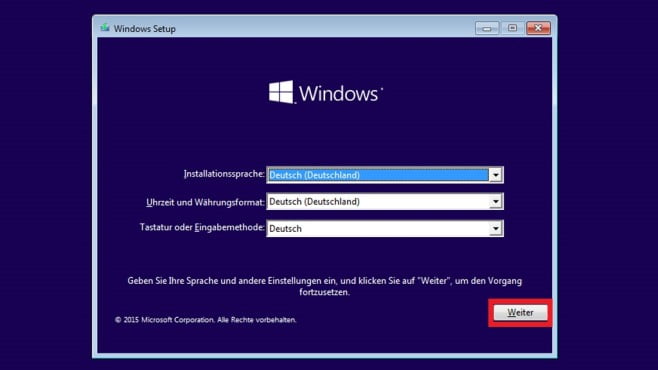
3. Ora puoi iniziare l’installazione. Accetta le condizioni di installazione. Seleziona l’opzione “Create installation media for another PC”. Poi puoi selezionare la lingua di installazione, la tastiera e l’ora.
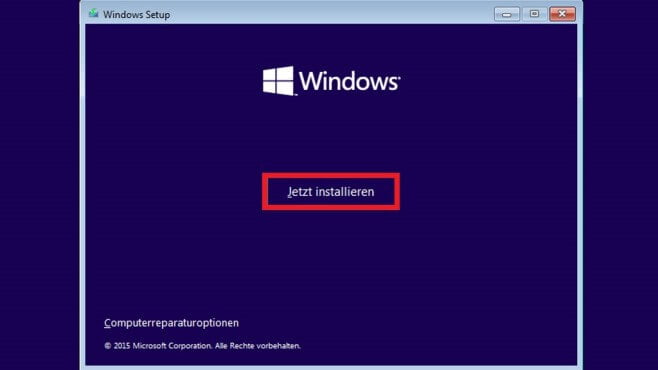
4. Clicca su “Installa ora”.
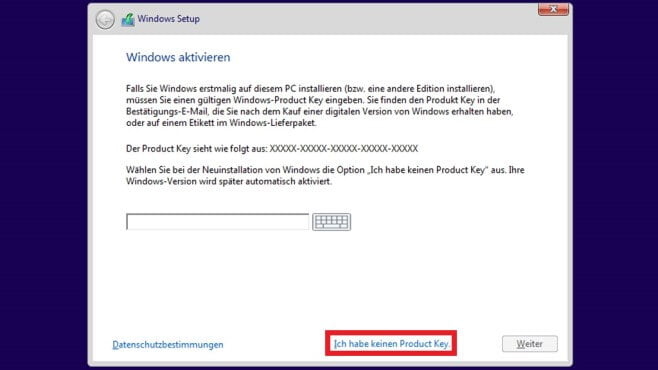
5. Ora inserisci la chiave di licenza fornita da noi. Puoi anche continuare l’installazione senza una chiave di licenza e attivarla in seguito.
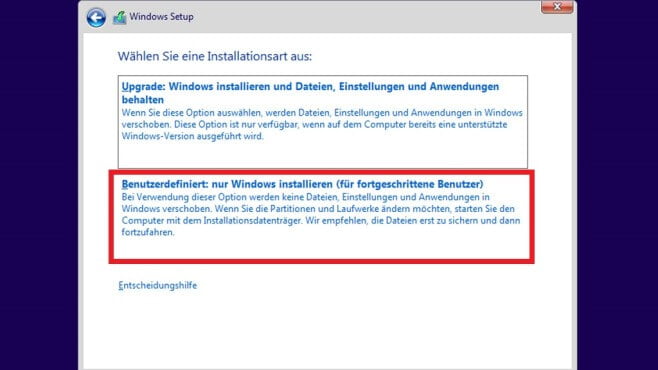
6. Ora seleziona il tipo di installazione “Personalizzata: installa solo Windows“. Questo reinstallerà il sistema operativo.
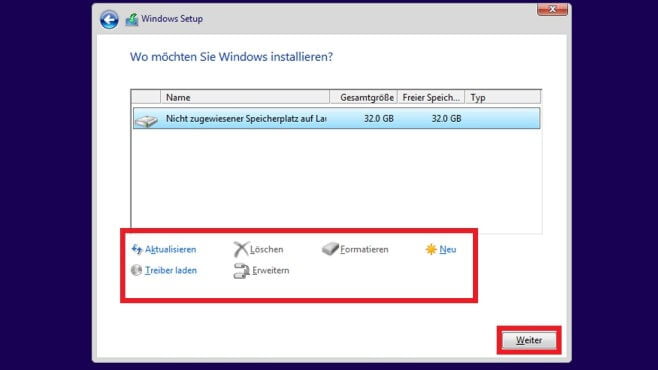
7. Ora ti verranno presentate due opzioni: Windows Update o CleanInstall. Seleziona il CleanInstall cliccando su “Custom”. Ora scegli il disco rigido sul quale il sistema operativo deve essere installato. Se un sistema operativo è già installato, cancellalo e clicca su “Next”.
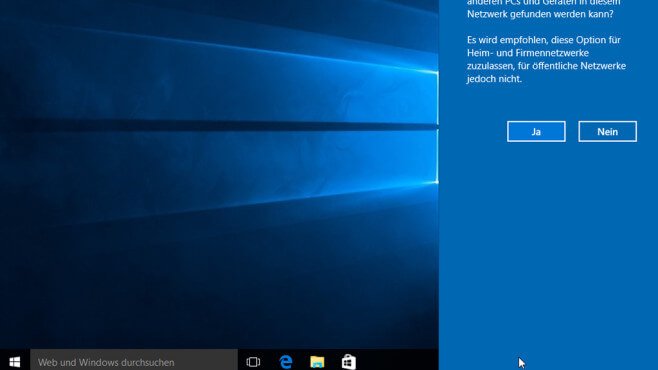
8. Ora hai selezionato il disco fisso su cui installare il sistema operativo. Inizia dunque l’installazione vera e propria. Devi poi inserire un profilo utente e una password. Con questo puoi ora accedere al tuo nuovo sistema operativo.
9. Segui le istruzioni e completa il processo di configurazione. Ora puoi usare il nuovo Windows.



